Với những tiến bộ trong công nghệ, các máy quay khác nhau hiện có thể quay video với rất nhiều loại tệp máy ảnh khác nhau, đặc biệt là ở định dạng video DV. Định dạng tệp DV ban đầu được thiết kế để lưu trữ video chất lượng cao, thô. Hầu hết các nhà thiết kế trang web, nhóm thu thập tin tức truyền hình và quay phim chuyên nghiệp đều sử dụng loại định dạng này. Nó cũng được đánh giá cao như một định dạng video kỹ thuật số phát sóng chuyên nghiệp. Tại một số thời điểm, bạn cần phải gói những dữ liệu thô này lại để tạo ra một định dạng tệp có thể tương thích với trình phát đa phương tiện bạn đang sử dụng hoặc với bất kỳ trình phát phương tiện nào khả dụng. Vì lý do đó, người dùng có nhiều khả năng chuyển đổi nó sang định dạng FLV vì nó tương thích với nhiều loại trình phát đa phương tiện. Do đó, đối với các công cụ có thể chuyển đổi DV sang FLV định dạng video, tiếp tục đọc bài viết này.
Phần 1. Công cụ phổ biến nhất để chuyển đổi DV sang FLV trên máy tính để bàn
Công cụ chuyển đổi video AVAide hàng đầu
Thực sự có rất nhiều công cụ chuyển đổi có sẵn cho phép bạn chuyển đổi các tệp video thành các định dạng khác nhau. Tuy nhiên, rất khó để tìm ra một phương pháp triệt để nhưng tương đối rẻ tiền sẽ cho phép bạn tận hưởng trải nghiệm chuyển đổi không bị gián đoạn và đáp ứng kết quả mong đợi của bạn. Đó là lý do tại sao AVAide Video Converter có ích. Nó là một công cụ chuyển đổi đa năng có sẵn trên Windows, Mac và Linux. Nó được hỗ trợ với công nghệ tăng tốc cho phép bạn chuyển đổi nhanh hơn 30 lần mà không bị gián đoạn. Bạn có thể chuyển đổi video của mình với các định dạng video phổ biến như FLV, MP4, SWF, MKV, WMV, MOV, AVI, v.v. Ngoài ra, trích xuất các bản nhạc yêu thích của bạn với các định dạng âm thanh khác nhau như MP3, AAC, WAV, AIFF, DTS, M4R , và nhiều thứ khác nữa. Hãy xem hướng dẫn đầy đủ để chuyển đổi DV sang FLV trong nháy mắt.
- Nó có hỗ trợ video 8K và 4K.
- Nó hỗ trợ hơn 300 định dạng video và âm thanh đầu vào / đầu ra.
- Các công cụ chỉnh sửa video được tích hợp sẵn.
- Nó hoạt động với tính năng chuyển đổi hàng loạt mà không có bất kỳ giới hạn kích thước tệp nào.
Bước 1Chọn nút có thể tải xuống
Để tải xuống ứng dụng trên màn hình của bạn, hãy nhấp vào các nút tải xuống ở trên. Hoặc nếu không, bạn có thể chính thức truy cập vào AVAide Video Converter trang. Sau đó, tải xuống và chạy phần mềm.
Bước 2Tải xuống các tệp DV
Khi ứng dụng được cài đặt thành công, hãy nhập tệp DV của bạn bằng cách kéo trực tiếp trên giao diện chính. Nếu không, bạn có thể đánh dấu vào Cộng (+) để thêm các tệp phương tiện của bạn.
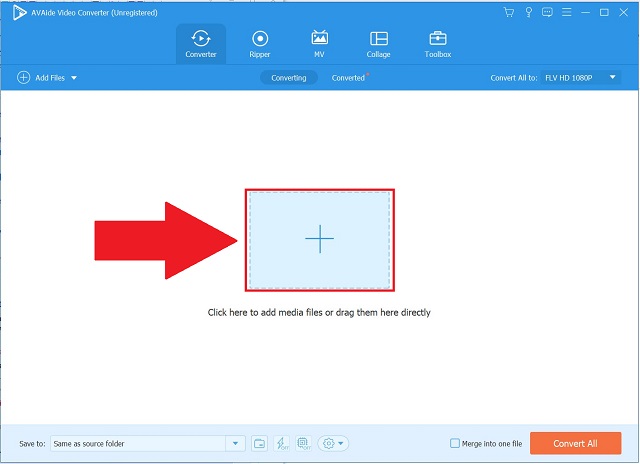
Bước 3Sửa đổi cài đặt của định dạng mong muốn
Khi chọn định dạng mong muốn, hãy nhấp vào Định dạng tệp biểu tượng nằm ở góc trên bên phải của giao diện. Xác định vị trí và nhấp vào Băng hình và chọn FLV như định dạng.
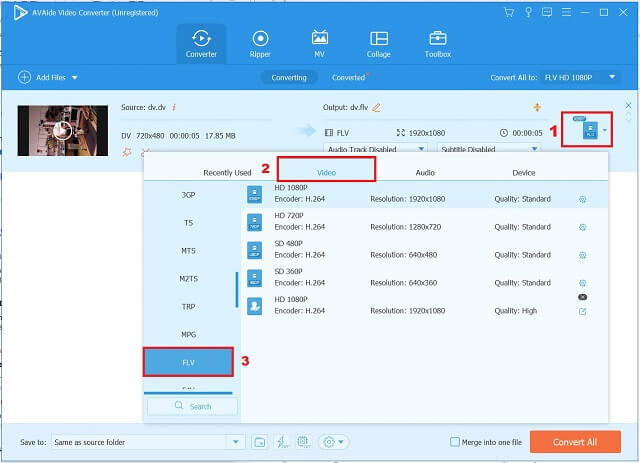
- Bạn có thể chỉnh sửa cài đặt của video trước khi chuyển đổi bằng cách nhấn vào Hồ sơ tùy chỉnh. Bạn có thể thay đổi chất lượng video, độ phân giải, tốc độ khung hình, tốc độ bit và cài đặt âm thanh cho video của mình.
Bước 4Đổi tên đầu ra video của bạn
Khi bạn hoàn tất việc tùy chỉnh video của mình, hãy nhấn Tạo mới. Sau đó, nó sẽ đưa bạn đến giao diện chính. Đổi tên đầu ra video của bạn bằng cách nhấn vào Cây bút chì nút nằm ở cuối Chuyển đổi chuyển hướng.
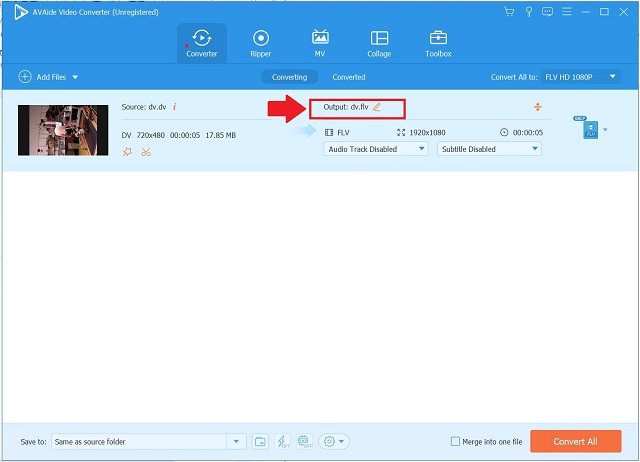
Bước 5Chọn thư mục đích của tệp
Trước khi chuyển đổi, hãy chọn đích tệp cho video của bạn bằng cách chọn Lưu vào nút thả xuống ở phần dưới bên trái của giao diện. Chọn Duyệt và chọn thư mục.
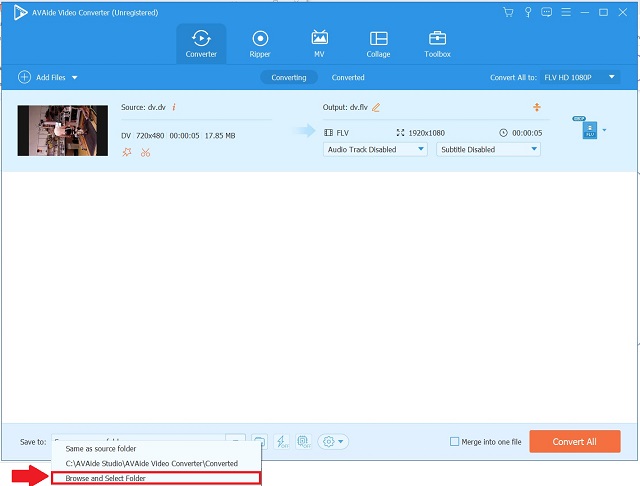
Bước 6Chuyển đổi các tệp DV của bạn sang FLV ngay bây giờ
Cuối cùng, nếu đích tệp của đầu ra video đã được đặt sẵn, hãy nhấn Chuyển đổi tất cả để chuyển đổi các tệp của bạn từ DV sang FLV.
Ghi chú: Bạn có thể nhấp vào Chuyển đổi cực nhanh được tìm thấy ở cuối giao diện để chuyển đổi nhanh chóng.
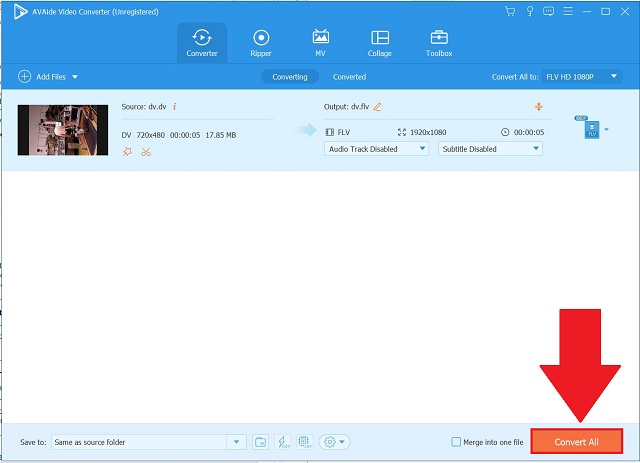
Phần 2. Cách trực tuyến miễn phí để chuyển đổi DV sang FLV một cách thuận tiện
The Handy CloudConvert
CloudConvert là một nền tảng trực tuyến miễn phí để chuyển đổi tệp và quản lý dữ liệu. Nó có một giao diện đơn giản và thuận tiện để sử dụng vì nó không bao gồm bất kỳ quảng cáo hoặc hiển thị biểu ngữ cầu kỳ nào. Nó có thể hỗ trợ hơn 200 định dạng video, âm thanh, sách điện tử, bảng tính, lưu trữ, bản trình bày, tài liệu và hình ảnh khác nhau. Vì là một công cụ trực tuyến nên nó hoạt động hoàn hảo trên nhiều trình duyệt, bao gồm cả Google Chrome và Mozilla Firefox. Hơn nữa, nó miễn phí và không liên quan đến bất kỳ cấu hình nào. Nó có nghĩa là bạn có thể chuyển đổi bao nhiêu tệp tùy thích mà không tốn bất kỳ chi phí nào và bạn sẽ không phải lo lắng về dung lượng lưu trữ vì nó không yêu cầu cài đặt. Do đó, dễ dàng chuyển đổi DV sang FLV sử dụng CloudConvert bằng cách làm theo các bước bên dưới.
Bước 1Khởi chạy công cụ trực tuyến miễn phí
Truy cập trang web chính thức của CloudConvert. Sau đó, chạy công cụ trong trình duyệt của bạn.
Bước 2Chọn một tệp để chuyển đổi
Để chọn tệp để chuyển đổi, bạn có thể chọn Từ máy tính của tôi, Theo URL, Từ Google Drive, Từ Dropbox, và Từ OneDrive.
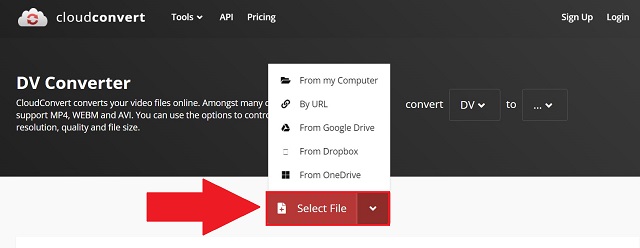
Ghi chú: Bạn có thể thực hiện chuyển đổi hàng loạt cùng một lúc và có kích thước tệp tối đa là 1GB.
Bước 3Chọn định dạng mong muốn
Khi bạn tải thành công tệp của mình, hãy nhấp vào nút thả xuống gần định dạng đầu vào và nhấp vào Băng hình. Nó sẽ hướng bạn đến danh sách các định dạng video. Sau đó chọn FLV là định dạng ưa thích.
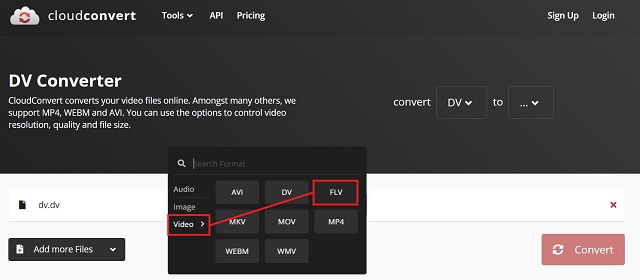
Bước 4Chuyển đổi DV của bạn sang FLV ngay lập tức
Cuối cùng, bây giờ bạn có thể nhấp vào Đổi, được tìm thấy ở góc dưới cùng bên phải của giao diện. Chờ cho quá trình chuyển đổi kết thúc.
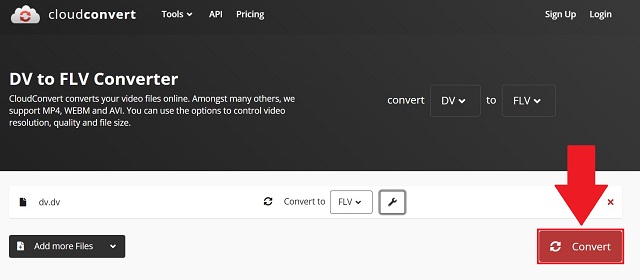
Phần 3. So sánh giữa Video kỹ thuật số (DV) và Video Flash (FLV)
| Phần mở rộng tệp | DV (.dv) | FLV (.flv) |
| Tên tệp | Video kĩ thuật số | Tệp video Flash |
| Sự miêu tả | 1. Được tạo ra bởi một máy ảnh kỹ thuật số. 2. Được lưu trữ ở định dạng thô tiêu chuẩn. 3. Được sử dụng bởi cả gia đình và máy quay chuyên nghiệp. | 1. Cung cấp video qua Internet. 2. Định dạng video nổi tiếng. |
| Được phát triển bởi | Nhiều nhà sản xuất máy quay video | hệ thống Adobe hợp |
Phần 4. Câu hỏi thường gặp về DV và FLV
Sử dụng CloudConvert có an toàn không?
CloudConvert hoàn toàn an toàn để sử dụng. Vì tất cả việc truyền dữ liệu đều được bảo mật bằng SSL nên nó là một dịch vụ trực tuyến đáng tin cậy.
Độ phân giải tiêu chuẩn của định dạng video DV là gì?
Vì DV là một tiêu chuẩn được chấp nhận, nó được hỗ trợ trên thực tế bởi tất cả các máy quay kỹ thuật số và phần mềm chỉnh sửa video trên máy tính để bàn. DV có độ phân giải thẳng đứng là 480 dòng và hầu hết các phần mềm chỉnh sửa trên máy tính để bàn đều chuyển đổi các tín hiệu này thành hình ảnh 720 x 480.
Tôi có thể chuyển đổi FLV sang DV ở đâu?
Bạn có thể chuyển đổi với AVAide Video Converter. Nó là một công cụ ngoại tuyến hỗ trợ gần 400 định dạng mà không làm giảm chất lượng của video.
Tóm lại, nếu bạn đang tìm cách thay đổi định dạng ở bất kỳ định dạng video camera nào bạn có, đặc biệt là nếu bạn muốn chuyển đổi DV sang FLV, thì bài viết trên chắc chắn sẽ hữu ích. CloudConvert là một công cụ trực tuyến miễn phí và hữu ích, chỉ hoạt động trên web và yêu cầu kết nối internet mọi lúc. Một ứng dụng dành cho máy tính để bàn sẽ là một sản phẩm xuất sắc. Đó là lý do tại sao AVAide Video Converter, công cụ ngoại tuyến được xếp hạng hàng đầu, cũng rất được khuyến khích. Cài đặt nó ngay bây giờ và cung cấp cho nó một shot.
Hộp công cụ video hoàn chỉnh của bạn hỗ trợ hơn 350 định dạng để chuyển đổi với chất lượng không mất dữ liệu.
Chuyển đổi sang FLV
- Chuyển đổi MP4 sang FLV
- Chuyển đổi WMV sang FLV
- Chuyển đổi AVI sang FLV
- Chuyển đổi VOB sang FLV
- Chuyển đổi MOV sang FLV
- Chuyển đổi M4V sang FLV
- Chuyển đổi WEBM sang FLV
- Chuyển đổi MKV sang FLV
- Chuyển đổi SWF sang FLV
- Chuyển đổi MTS sang FLV
- Chuyển đổi MPEG sang FLV
- Chuyển đổi 3GP sang FLV
- Chuyển đổi XVID sang FLV
- Chuyển đổi DV sang FLV
- Chuyển đổi OGV sang FLV
- Chuyển đổi AMV sang FLV
- Chuyển đổi MTV sang FLV
- Chuyển đổi MPG sang FLV
- Chuyển đổi TRP sang FLV



 An toàn tải
An toàn tải


